O que saber
- Em uma página da web, toque em Compartilhar (a caixa com a seta saindo dela). Então toque Encontre na página e digite seu termo de pesquisa.
- Versões mais antigas do iOS: Toque Compartilhar, deslize e toque Encontre na páginae depois toque em Encontre na página novamente.
Este artigo explica como usar a função Localizar na página do Safari no iPhone para pesquisar o texto que você está procurando em uma página da web móvel. Incluímos instruções para iOS 14 a iOS 4.
Como usar o Safari Encontrar na página no iOS 14 e 13
Se você tiver um iPhone ou outro dispositivo iOS com iOS 14 ou 13, siga estas etapas para usar o Safari Find on Page:
-
Comece abrindo o Safari e navegando em um site.
-
Toque na caixa de ação na parte inferior central da tela (a caixa com a seta saindo dela).
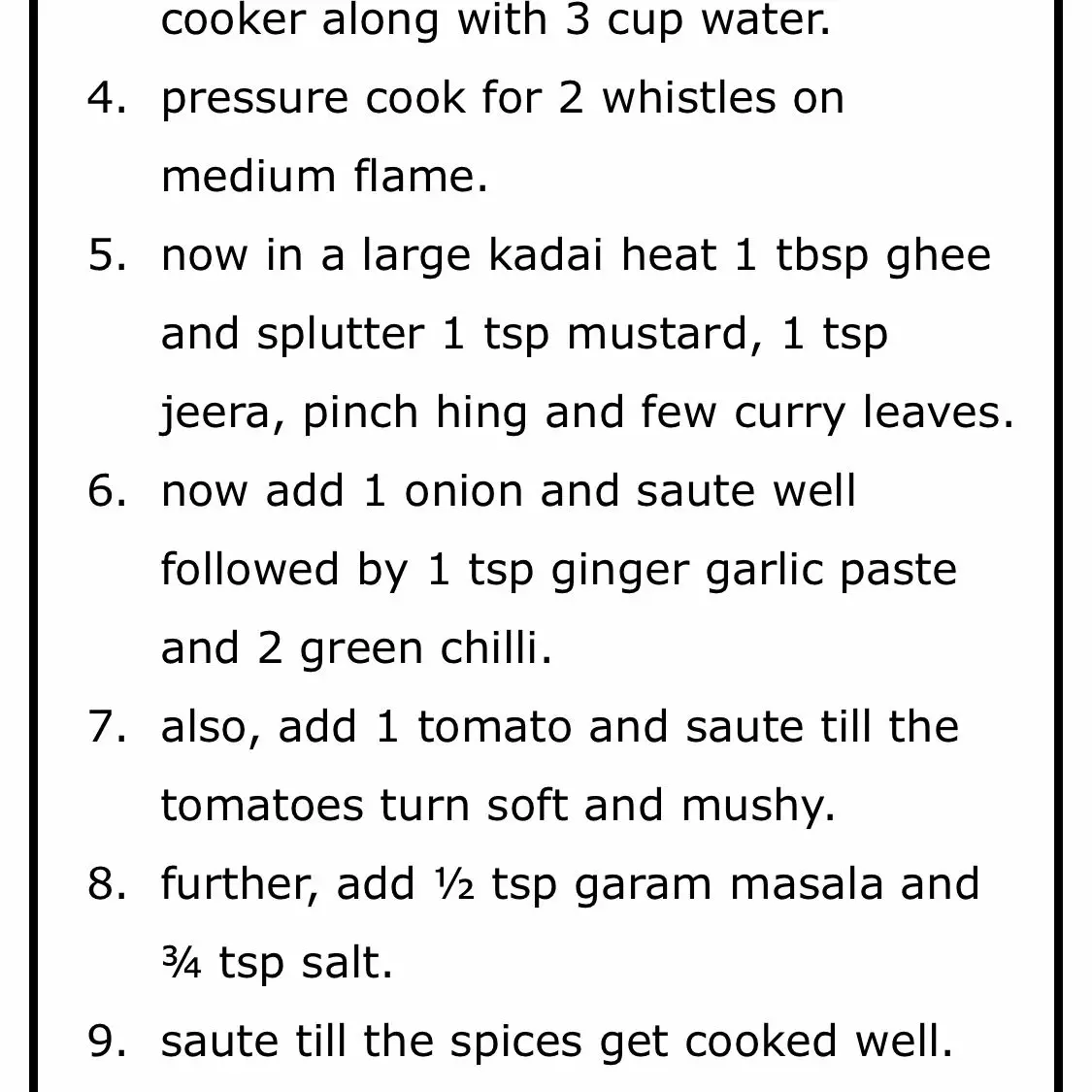
-
Deslize para cima na página pop-up.
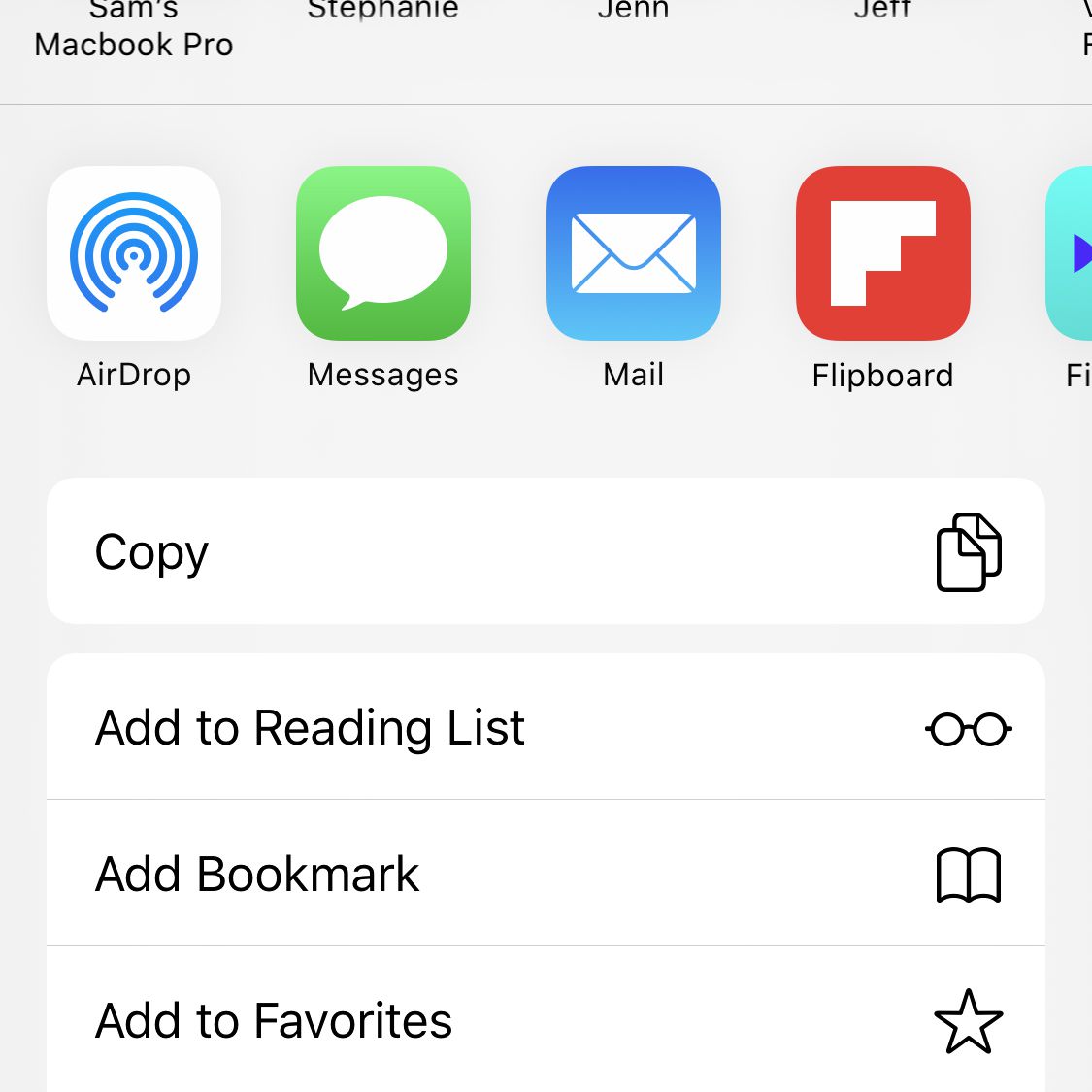
-
Tocar Encontre na página.
-
Na barra de pesquisa, digite o texto que deseja encontrar.
-
- Se o texto que você inseriu estiver na página, o primeiro uso dele será destacado.
- Use as teclas de seta acima do teclado para avançar e retroceder em cada instância do termo de pesquisa na página.
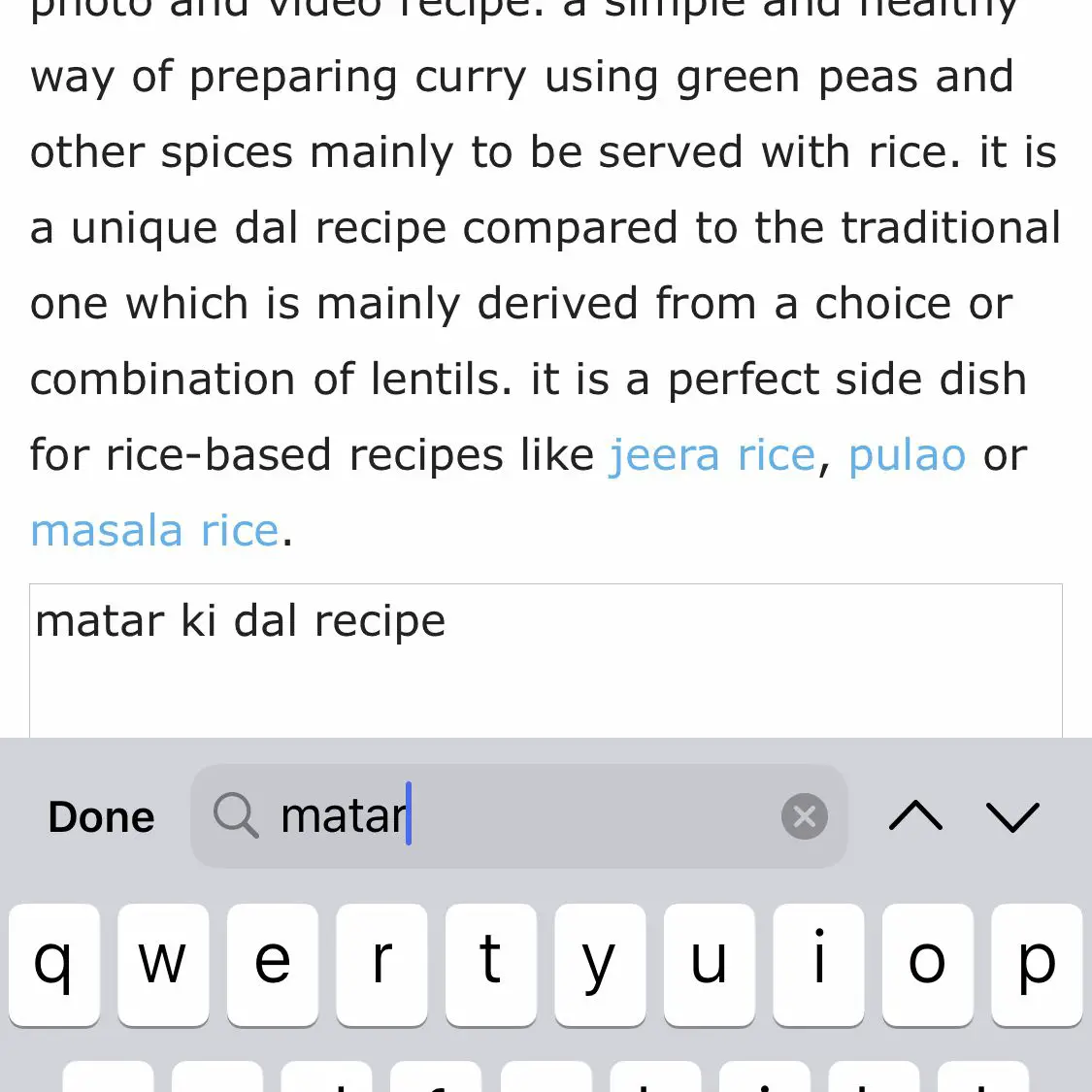
-
Toque em X na barra de pesquisa para pesquisar uma nova palavra ou frase.
-
Tocar Feito quando você terminar.
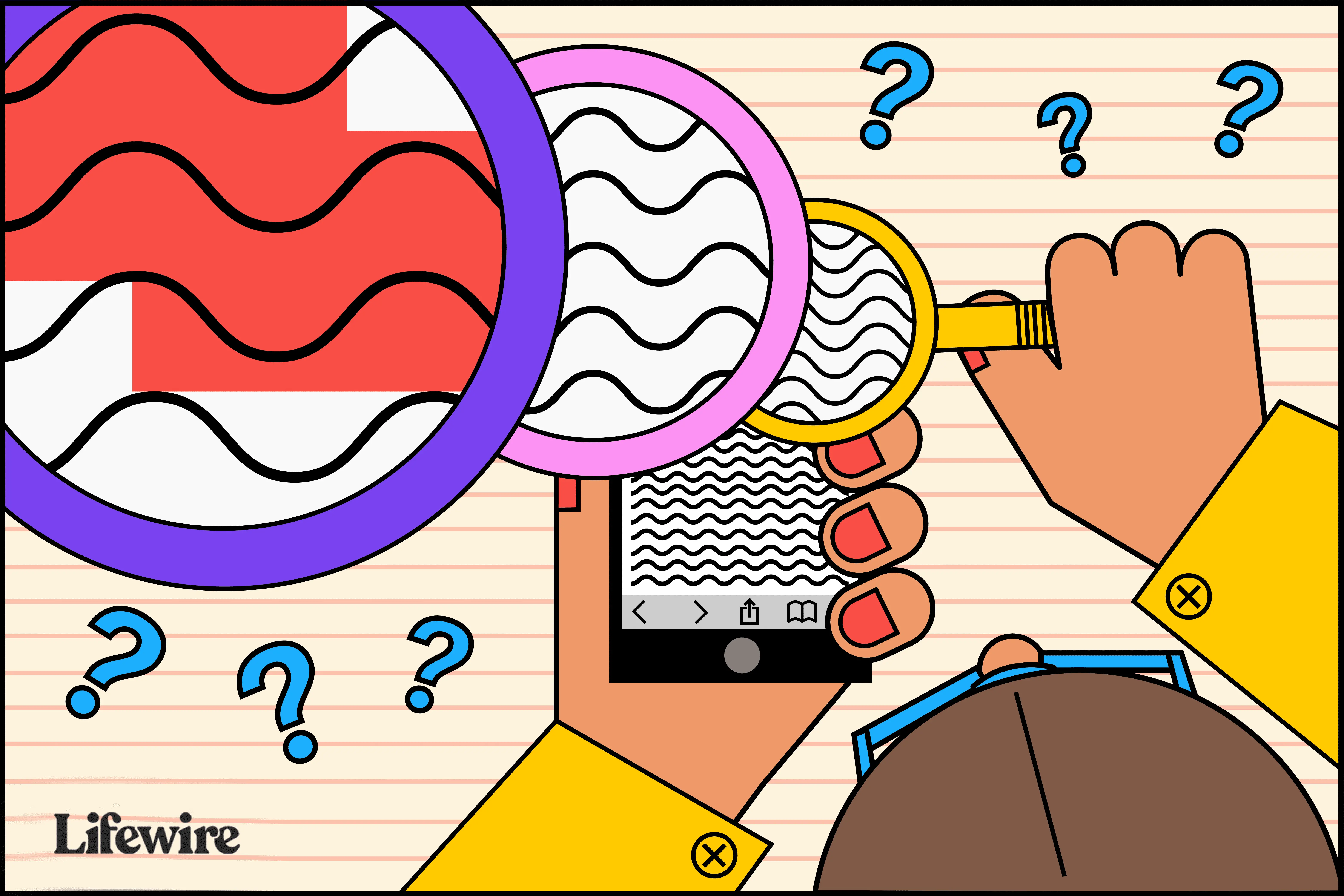
Como usar o Safari Encontrar na página no iOS 9 – iOS 12
Para um iPhone ou outro dispositivo iOS executando iOS 9 a iOS 12, siga estas etapas:
-
Abra o Safari e navegue até um site.
-
Toque na caixa de ação na parte inferior central da tela (a caixa com a seta saindo dela).
-
Passe pela segunda linha de ícones. Tocar Encontre na página.
-
Tocar Encontre na página.
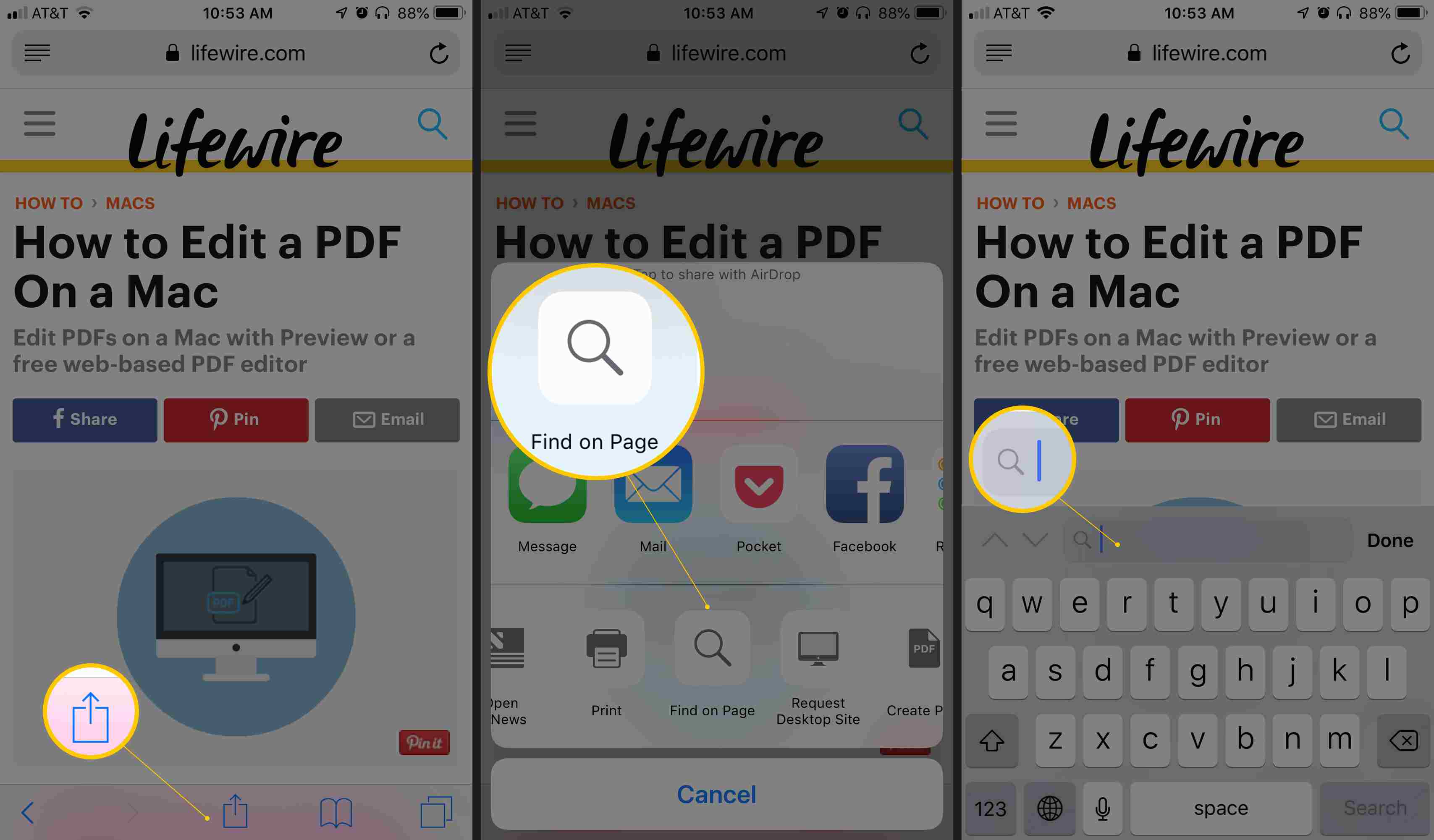
-
Digite o texto que deseja encontrar na barra de pesquisa.
-
Se o texto que você pesquisou for encontrado, seu primeiro uso será destacado.
-
Use as teclas de seta ao lado da caixa de pesquisa para percorrer todos os usos do termo de pesquisa na página.
-
Toque em X na barra de pesquisa para inserir uma nova palavra ou frase.
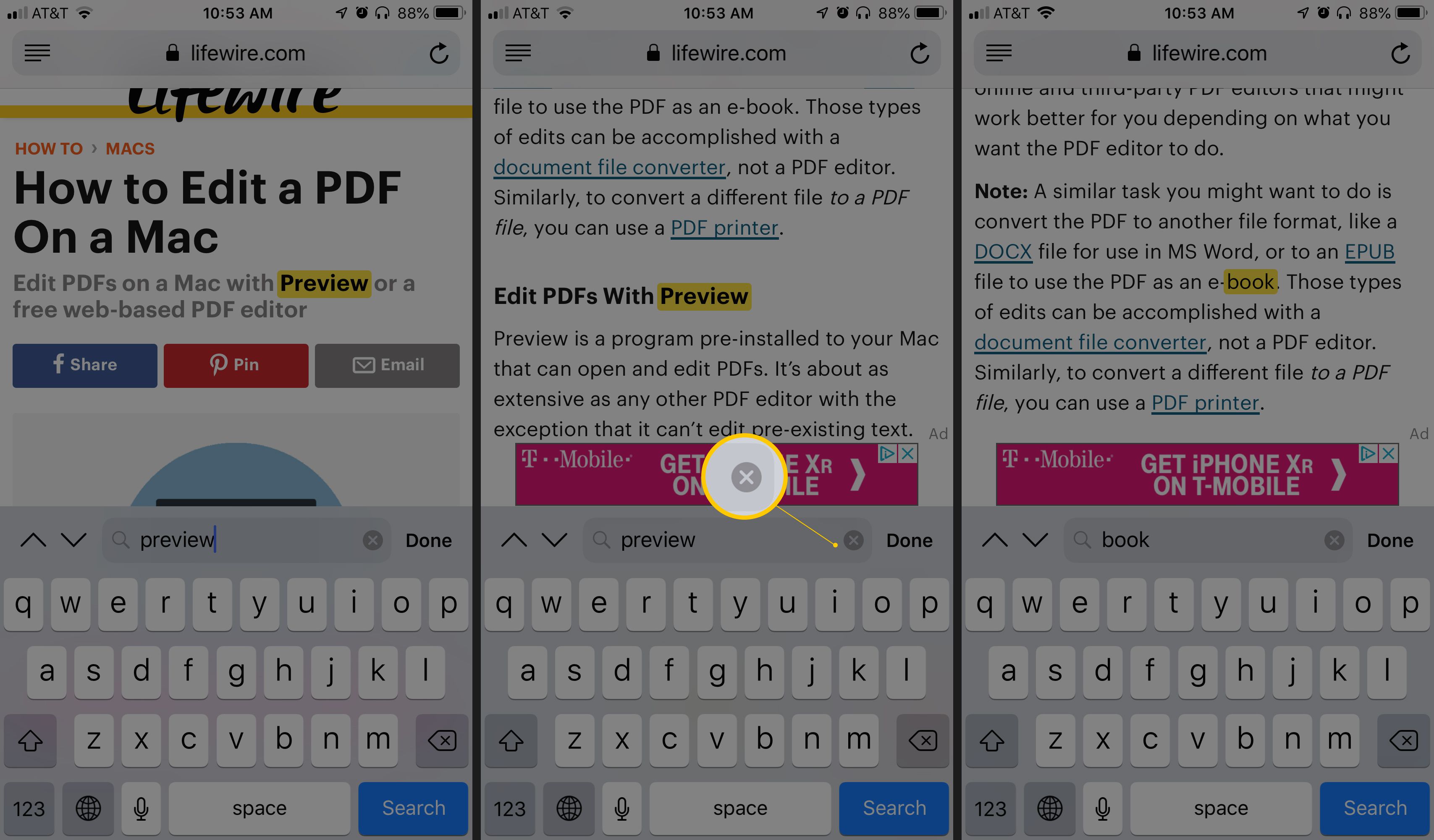
-
Tocar Feito quando você terminar.
Como usar o Safari Encontrar na página no iOS 7 e 8
As etapas a seguir funcionam e são a única maneira de usar o recurso Localizar na página do Safari no iOS 7 e 8:
-
Comece abrindo o aplicativo Safari e navegando até um site
-
Assim que o site for carregado no Safari, toque na barra de endereço na parte superior da janela do Safari.
-
Na barra de endereço, digite o texto que você deseja pesquisar na página.
-
Quando você faz isso, várias coisas acontecem:
- Na barra de endereço, URLs podem ser sugeridos com base em seu histórico de navegação.
- Abaixo disso, o Êxitos principais seção oferece sugestões adicionais.
- O Site sugerido é fornecido pela Apple com base nas configurações do Safari (você pode ajustá-las em Definições > Safári > Procurar)
- Depois disso, vem um conjunto de pesquisas sugeridas do Google (ou de seu mecanismo de pesquisa padrão), seguido por sites correspondentes de seus favoritos e histórico de pesquisa.
-
Mas onde está Encontrar na página? Na maioria dos casos, ele está oculto na parte inferior da tela, seja pelo teclado na tela ou pela lista de resultados e pesquisas sugeridos. Deslize totalmente até o final da tela e você verá uma seção intitulada Nesta página. O número ao lado do cabeçalho indica quantas vezes o texto que você pesquisou aparece nesta página.
-
Tocar Achar para ver todos os usos da palavra de pesquisa na página.
-
As teclas de seta conduzem você pelos usos da palavra na página. O X O ícone permite limpar a pesquisa atual e realizar uma nova.
-
Tocar Feito quando você terminar de pesquisar.
Como usar o Safari Encontrar na página no iOS 4-6
Nessas versões anteriores do iOS, o processo é um pouco diferente:
-
Use o Safari para navegar até um site.
-
Toque na barra de pesquisa no canto superior direito da janela do Safari (se o Google for seu mecanismo de pesquisa padrão, a janela exibirá Google até você tocar nele).
-
Digite o texto que você está tentando encontrar na página.
-
Na lista de resultados de pesquisa, você verá primeiro os termos de pesquisa sugeridos pelo Google. Em um agrupamento abaixo disso, você verá Nesta página. Toque nele para encontrar o texto que deseja na página.
-
Você verá o texto que pesquisou destacado na página. Mova-se entre as instâncias do texto que você pesquisou com o Anterior e Próximo botões.
